WPS如何查找替换功能?
2024年8月8日
在WPS中使用查找替换功能,按下快捷键“Ctrl+F”打开查找框,输入要查找的内容。点击“替换”标签页,输入替换内容,点击“替换”或“全部替换”执行操作。也可以通过“首页”菜单中的“查找”按钮进入查找替换功能。

WPS查找替换功能详解
查找替换基本操作步骤
- 打开查找框:按下快捷键“Ctrl+F”或在菜单栏中选择“首页”中的“查找”按钮,弹出查找框。此时可以输入要查找的关键字,系统会自动定位到文档中的匹配位置。
- 输入查找内容:在查找框中输入要查找的文本,可以选择查找范围,如全文或当前页。WPS支持区分大小写的查找方式,用户可以根据需求选择是否启用此选项。
- 开始替换操作:点击查找框旁的“替换”按钮,弹出替换框。在替换框中输入需要替换的内容,用户可选择“替换”来逐一替换,或点击“全部替换”一次性替换文档中的所有匹配项。
如何在WPS中精准查找内容
- 使用匹配整个单词:在查找框中点击“查找选项”按钮,选择“匹配整个单词”选项,确保搜索结果只匹配完整的单词,而非包含该单词的其他部分。这样能够避免误查找部分字符。
- 启用正则表达式:WPS允许使用正则表达式进行更精确的查找。通过选择“使用正则表达式”,用户可以根据复杂的模式来查找特定的文本,如数字、字母组合等。
- 设置格式化查找:在查找框中,点击“格式”按钮,可以设置查找特定格式的文本(如特定字体、字号或颜色)。这种方式特别适用于格式化文档时需要修改内容的情况。
如何在WPS中使用高级查找替换
使用正则表达式进行查找
- 启用正则表达式:在查找框中,点击“查找选项”按钮,勾选“使用正则表达式”选项。这样,用户就能利用正则表达式的强大功能来进行更加复杂和精确的查找操作。
- 查找数字或字母组合:通过正则表达式,可以方便地查找数字、字母或其他字符组合。例如,输入“\d+”可以查找所有的数字,或者使用“[a-zA-Z]”来查找所有字母。
- 查找特定格式或模式:正则表达式还可以用于查找符合某种特定模式的文本,比如日期、电话号码、电子邮件地址等。通过设计适当的正则表达式,用户可以快速定位符合条件的文本,而不必逐个查找。
设置查找范围与格式化选项
- 设置查找范围:在WPS查找框中,可以通过“查找选项”设置查找的范围,如全文、当前页、当前段落等。这样可以确保查找只在特定区域内进行,提高查找效率,避免冗余操作。
- 查找并替换格式:点击查找框中的“格式”按钮,可以选择查找特定格式的文本。用户可以设置查找字体、字号、颜色、加粗等格式,只有符合这些格式的文本才会被选中或替换,避免了查找纯文本时的误操作。
- 批量替换格式:除了替换文字内容,WPS还允许批量替换格式。例如,用户可以将所有加粗的文字替换为斜体,或将特定颜色的文本改为其他颜色。这对于编辑大量带有格式的文档非常实用。
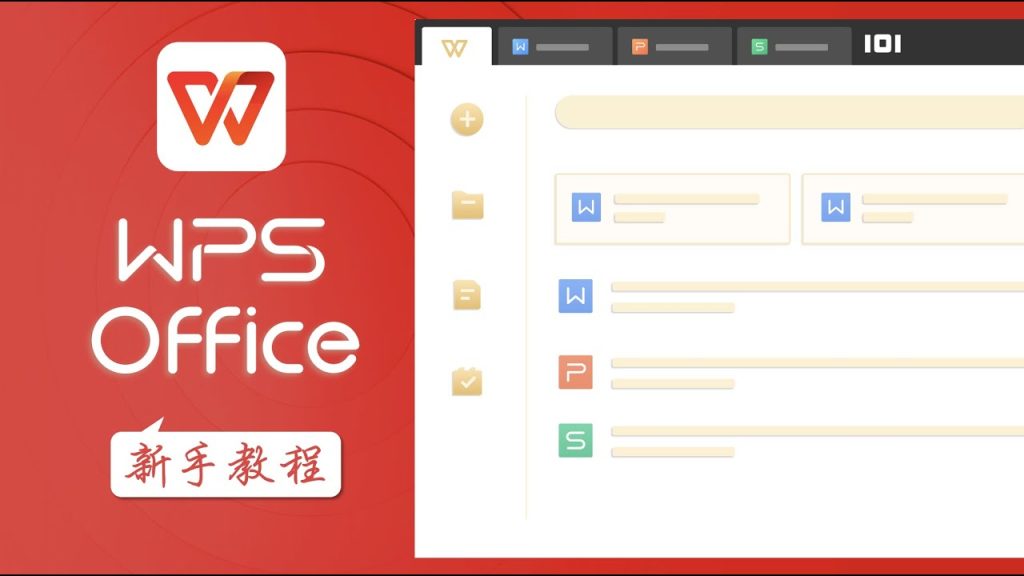
WPS查找替换功能的快捷键使用
快捷键“Ctrl+F”使用技巧
- 快速打开查找框:按下“Ctrl+F”后,WPS会立即弹出查找框,用户可以快速输入要查找的文本,无需通过菜单进入查找功能。
- 跳转至下一个匹配项:在查找框中输入内容后,按“Enter”键即可跳转到下一个匹配项。此操作能快速定位多个匹配项,提升查找效率。
- 调整查找范围:点击查找框旁的“查找选项”,可以设置查找范围(如全文、当前段落、当前页)。这种方式让查找更加精确,避免在不需要的区域浪费时间。
快捷键“Ctrl+H”进行替换操作
- 快速打开替换框:按下“Ctrl+H”后,WPS会弹出替换框,用户可以在查找框中输入需要查找的内容,在替换框中输入替换文本,直接进行替换操作。
- 逐一替换或全部替换:在替换框中,点击“替换”按钮可逐个替换匹配项,点击“全部替换”按钮则会替换所有匹配项,节省时间并避免手动逐一操作。
- 查找替换格式:除了文本内容外,使用“Ctrl+H”时,还可以选择“格式”按钮设置字体、字号、颜色等格式的替换。这样可以确保文本内容和格式的统一性。
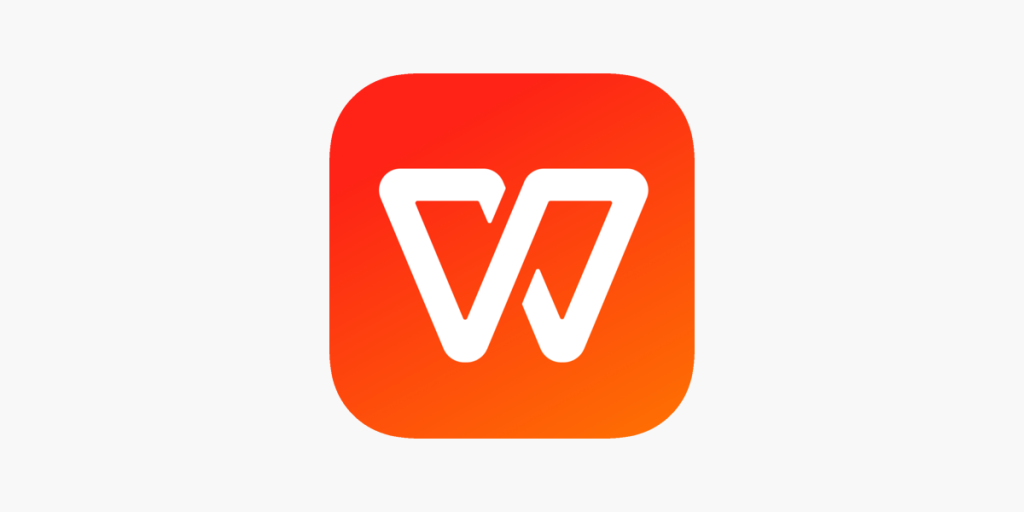
WPS查找替换功能中的替换全部操作
批量替换多个相同内容
- 一次性替换所有匹配项:使用“替换全部”功能,可以将文档中所有与查找内容匹配的文本一次性替换为新的内容。这在处理大量相同内容时非常高效,避免了逐一操作的繁琐。
- 避免遗漏或重复替换:批量替换时,WPS会自动定位文档中所有符合查找条件的内容并进行替换,确保不会漏掉任何匹配项。用户只需要确保查找框中的内容准确无误,就能顺利完成替换。
- 适用于大文档处理:在处理长篇文档或表格时,批量替换功能尤为重要。通过点击“全部替换”,能够在短时间内完成大规模的修改,提高工作效率,减少时间成本。
如何避免错误替换导致数据丢失
- 谨慎使用“全部替换”:在进行“替换全部”操作前,建议先通过“查找”按钮查看匹配内容,确保所有匹配项都符合替换要求,避免误替换导致数据丢失或格式错误。
- 备份文档:在进行大规模替换之前,最好先备份文档一份,以防止操作失误导致数据丢失或无法恢复。如果替换后发现问题,可以恢复到原始版本继续操作。
- 使用撤销功能:如果不小心进行了错误替换,WPS提供“撤销”功能,快捷键“Ctrl+Z”可以帮助用户撤回最近一次的替换操作,避免错误影响文档内容。
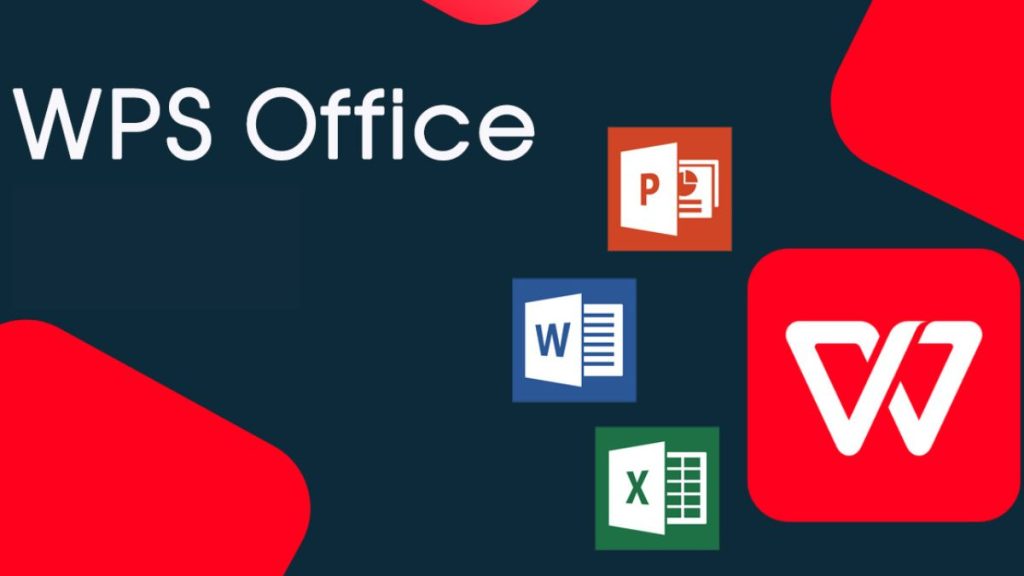
如何在WPS表格中使用查找替换
查找替换在表格中的应用场景
- 批量修改单元格内容:在WPS表格中,查找替换功能可以快速修改多个单元格中的相同文本。例如,在处理含有大量数据的表格时,可以通过查找和替换批量修改错误数据或统一格式。
- 调整表格标题或分类:当表格中的列标题或分类发生变化时,查找替换可以快速将旧的标题或分类内容替换为新的内容,避免手动逐一修改,节省时间。
- 格式调整中的文本替换:除了纯文本的查找替换,WPS表格中的查找替换还可以配合格式进行调整,如修改特定字体、颜色或大小的文本,统一文档格式。
WPS表格中替换文本的注意事项
- 确保选定范围正确:在进行替换操作时,要确保选定正确的范围。如果没有选择特定范围,默认会在整个表格中进行查找替换,可能会误替换不应更改的内容。
- 避免替换公式或数据:如果表格中包含公式或自动计算的数据,使用查找替换时要特别小心,以免错误地替换了公式中的变量或计算结果,导致数据计算错误。
- 使用“查找格式”功能:WPS表格支持查找和替换特定格式的内容。在替换时,可以利用这一功能来精准地替换特定格式的文本,如颜色或加粗的内容,从而避免误替换普通文本。
如何在WPS中进行批量替换操作?
在WPS中使用查找替换功能时,按下快捷键“Ctrl+H”打开替换框,输入查找内容和替换内容后,点击“全部替换”按钮,WPS会一次性替换文档中所有匹配的内容。这种方式非常适合快速修改文档中重复的内容,如批量修改错误文本或更新信息。
WPS查找替换功能能否替换特定格式的文本?
是的,WPS查找替换功能支持格式化替换。在查找框中点击“格式”按钮,用户可以选择查找特定的字体、字号、颜色等格式的文本,并进行替换。例如,可以查找所有加粗的文字并将其替换为斜体,或将某种颜色的文本替换成其他颜色。
如何避免在WPS中误替换重要内容?
在进行批量替换前,最好先使用“查找”功能预览文档中的匹配项,确保替换内容无误。此外,进行大规模替换时,可以先备份文档,以防操作失误。同时,在替换公式或数据时要小心,避免错误替换影响到计算结果。
上一篇:
WPS联合会员是什么?
最新文章
在WPS中恢复数据,可以通过以下几种方式:如果文档意外关闭,可以使用WPS自动保…
WPS本身并不具备强大的图片编辑功能,但可以进行一些基础的图像处理。例如,你可以…
在WPS中删除多余的空白页,可以通过以下步骤:将光标定位到空白页的开头或结尾,使…
WPS电脑版可通过WPS官网下载安装,适用于Windows和Mac系统。进入官网…
WPS是一款由金山办公开发的综合性办公软件,集文字处理、表格制作、演示文稿和PD…
海外版WPS设置中文,可打开WPS软件后进入“Settings”或“Option…

